win10更新显卡驱动的操作方法
时间:2021-08-27阅读量:作者:大白菜
显卡驱动是硬件所对应的软件,是电脑上重要的驱动之一,如果显卡装好了没安装显卡驱动,显卡就不能正常安装工作。最近有用户称有一款新游戏上线,但是需要更新显卡,他不知道
显卡驱动是硬件所对应的软件,是电脑上重要的驱动之一,如果显卡装好了没安装显卡驱动,显卡就不能正常安装工作。最近有用户称有一款新游戏上线,但是需要更新显卡,他不知道他的win10电脑怎么更新显卡驱动。针对这个问题,接下来马上跟大家分享win10更新显卡驱动的操作方法,有需要的用户过来看看吧。
Win10显卡驱动更新方法:
1、 在win10系统桌面上,双击“此电脑”。

2、 点击上方的“管理”选项。
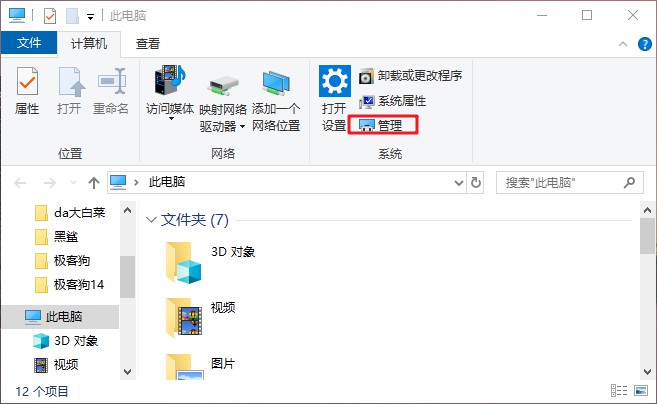
3、 点击“设备管理器”选项。
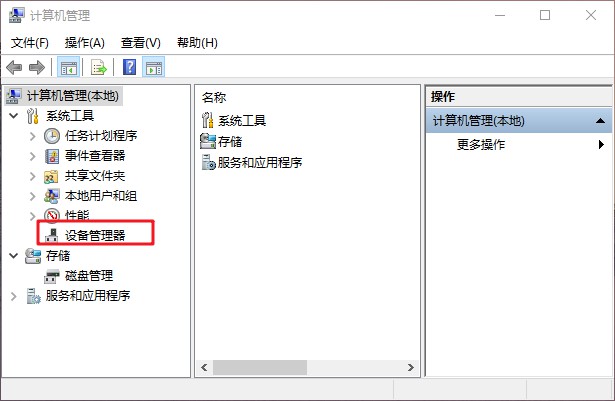
4、 点击“显示适配器”选项。
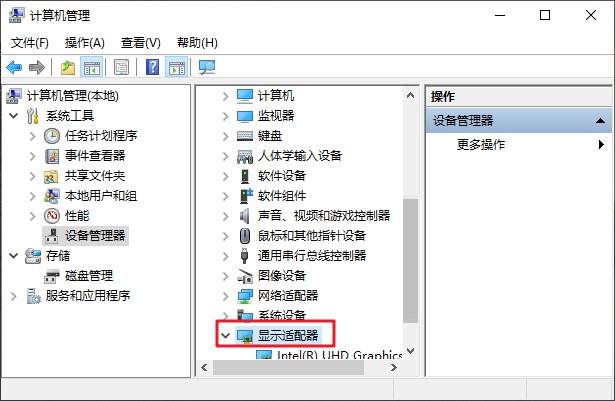
5、 鼠标右键点击其中的网卡,调出右键菜单,点击“更新驱动程序”选项。
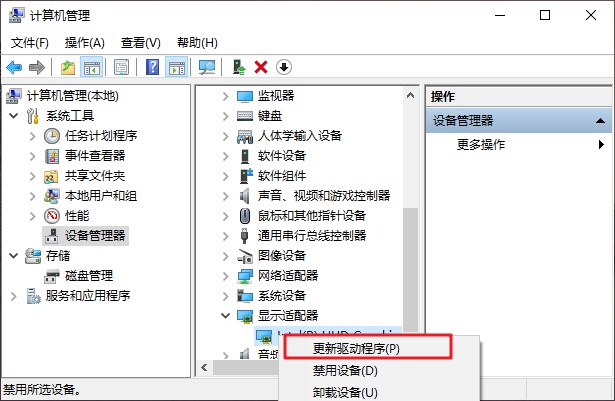
6、点击自动搜索更新驱动程序选项,等待搜索完成,就会自动更新显卡驱动了。
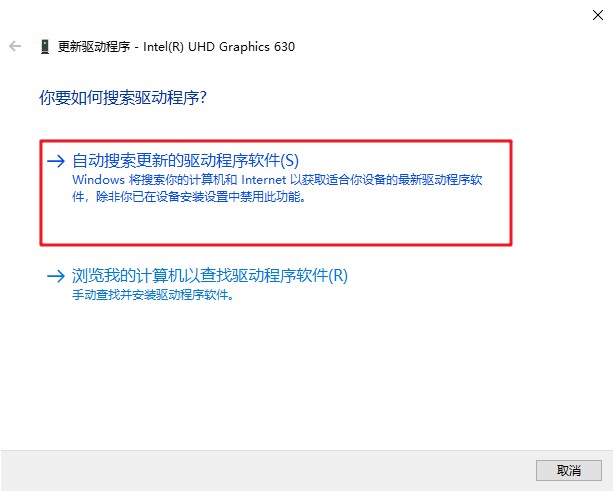
以上是跟大家分享的win10更新显卡驱动的操作方法。显卡驱动是电脑上重要的驱动之一,另外,他可以帮助用户快速解决电脑卡顿、掉帧等问题。我们可以尝试通过更新显卡驱动来改善这些状况。另外,更多教程内容,请继续关注大白菜了解吧。